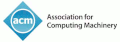OUTDATED CONTENTS
That's English en Linux
Luego de esperar un mes para que me proporcionaran el material que ya había pagado para el 3er curso de That's English! me encuentro con que los CD's multimedia sólo están disponibles para Microsoft Windows. :(
Revisando el contenido de lo que me habían cobrado pero que no iba a poder utilizar, pude ver que se trataba de ficheros .jar lo que indicaba que se trataba de programas java los cuales se ejecutan en una máquina virtual y que son normalmente multiplataforma. Entonces ¿por qué no podía utilizarlos?
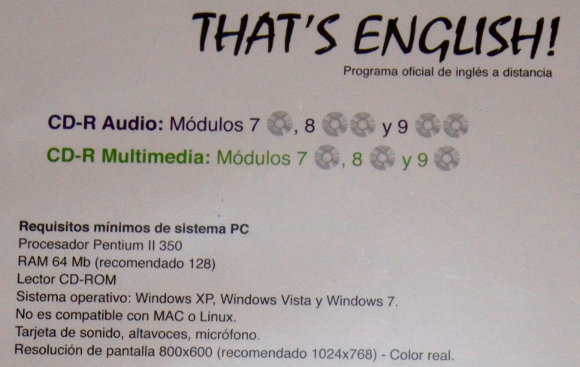
Resulta que la herramienta que utilizan los CD's para presentar los contenidos multimedia es la llamada MALTED (Multimedia Authoring for Language Tutors and Educational Development) que es distribuida por el Ministerio de Educación de España y como reza en la página de descarga es multiplataforma. Por lo que me vuelvo a preguntar: ¿por qué no podía utilizarlos?
Pues porque a los de That's English! no les ha dado la gana de incluir dentro de los CD's los instaladores para GNU/Linux. Es más fácil decir que no funciona y que los que no utilicemos Microsoft Windows nos jodamos. (Por cierto, como se puede apreciar en la figura, también dice que funciona en Windows 7 con 64 Mb de RAM, pero eso es otro tema...)
Una vez descubierto el por qué, el cómo no iba a ser tan difícil. Luego de probar varias posibilidades, una de ellas utilizar un Applet Java, creo que lo más sencillo para todo el mundo es descargar los ficheros .zip que contienen la imagen .iso (están comprimidos) desde la página del ministerio, montar o quemar la imagen, realizar la instalación en GNU/Linux tal como se indica en el fichero .pdf incluido en la imagen .iso y luego copiar el contenido del directorio projects del CD multimedia dentro de la carpeta projects de la plataforma MALTED.
Veámoslo paso a paso:
Primero hay que comprobar que se encuentra instalada la máquina virtual de Java provista por sun... digo Oracle, ya que con las implementaciones libres no funciona :(. En UbuntuUbuntu es tan sencillo como desinstalar los paquetes openjdk e instalar el paquete sun-java6-jre. (Una nota al respecto es que MALTED utiliza JMF y éste sólo se encuentra disponible en la versión de 32 bits. Si su sistema es de 64 bits, deberá instalar también la máquina virtual de 32 bits).
El paso siguiente es descargar los dos ficheros .zip desde la página de instalación de MALTED los cuales pesan 1.46GB y 0.9GB respectivamente. Esto es así porque junto con la plataforma MALTED se incluye material para el aprendizaje de la ESO, nosotros no lo vamos a utilizar por lo que si alguien encuentra un enlace sólo al motor MALTED (no al plugin) que me deje un mensaje y lo añado.
Una vez descargados, hay un paso extra que debemos hacer ya que están mal comprimidos (o mi descompresor no ha sido capaz de abrirlos). Por lo tanto, para evitar otra larga descarga, lo mejor es hacer una copia de seguridad de ambos ficheros en primer lugar antes de realizar ninguna operación.
Dado que los sistemas operativos cutres utilizan sistemas de ficheros con limitaciones en el tamaño máximo de cada archivo, el .zip se encuentra en dos partes (recordad que es multiplataforma) pero en vez de tratarse de un .zip creado en dos partes, ha sido separado en dos a nivel binario (supongo con algún software en especial). Para nosotros eso no es ningún problema. Una vez hecha la copia concatenamos ambas partes con el comando:
cat malted3_09.zip.002 >> malted3_09.zip.001Y no estaría de más proceder a renombrar el fichero resultante, aunque esto no es indispensable para que el programa unzip de GNU/Linux lo reconozca como tal.
mv malted3_09.zip.001 malted3_09.zipLuego de proceder a la descompresión del fichero, lo debemos montar mediante alguna herramienta gráfica como Furius ISO Mount (disponible en el repositorio de Ubuntu) o con el comando mount de GNU/Linux.
unzip malted3_09.zip
sudo mount -t iso9660 -o loop malted3_09.iso /mnt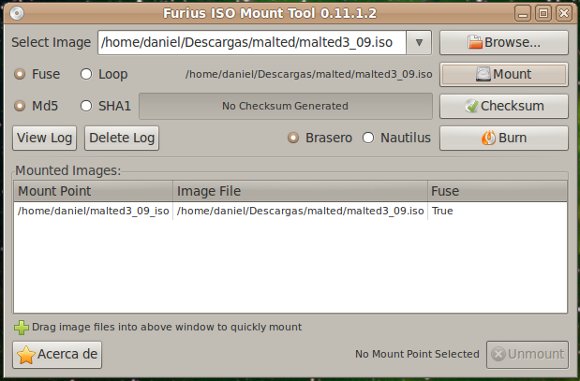
Una vez dentro del directorio en donde se ha montado el DVD nos movemos a la carpeta installer y abrimos el fichero malted-install.jar con el runtime de java. Estos pasos se pueden seguir desde el documento "Instalar_Malted_en_Linux.pdf" incluido en el directorio raíz del DVD y pueden realizarse con el navegador de ficheros propio de Gnome por lo que no me voy a extender demasiado en esta fase del tutorial.
Una vez instalado el programa (no hace falta instalar las unidades didácticas) nos salimos del mismo, abrimos el CD Multimedia de That's English y copiamos el contenido del directorio projects (del CD) en el directorio projects ubicado dentro de la ruta en la que se ha instalado el programa MALTED (por defecto en el directorio Malted de nuestro home).
Por ejemplo para el módulo 8 tendremos que copiar la carpeta /projects/M8 del CD a /home/tu-usuario/Malted/projects/M8 (o en la ruta en la que se haya instalado el programa MALTED.
Ahora entramos en el Navegador Malted a través de la entrada que creó el instalador en el menú Aplicaciones/Educación y le damos a Mi PC escogemos o escribimos la ruta por defecto ./projects, debajo seleccionamos el curso deseado (en este ejemplo M8) y le damos al botón OK.
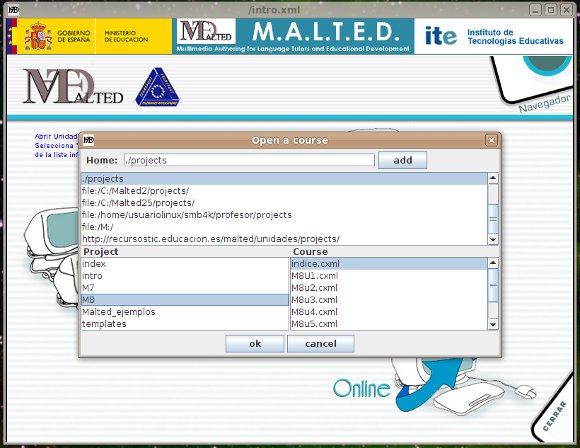
Y eso es todo, para utilizar los otros módulos hay que repetir el proceso copiando las carpetas M1, M2, etc. a la carpeta de proyectos MALTED y seleccionarlos tal como hicimos en el ejemplo.
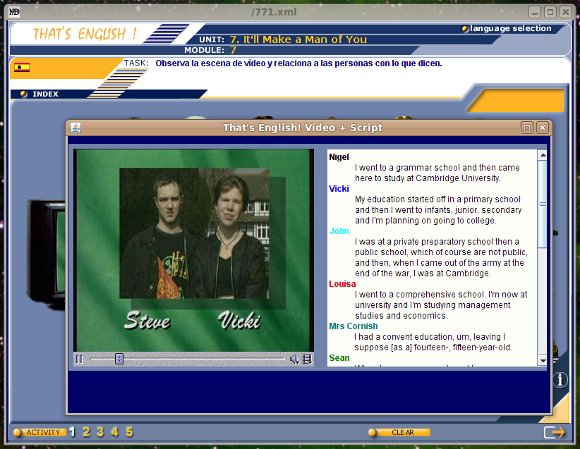
Como se puede ver, la afirmación de que los cursos no están disponibles para GNU/Linux no es cierta, sólo se trata de desconocimiento o falta de voluntad al no incluir el correspondiente instalador, tal como lo provee el Ministerio de Educación.
Actualizaciones JRE
Al actualizarse la versión del entorno de ejecución de JAVA (jre) me he dado cuenta que los scripts que se han generado no apuntan a la ruta correcta. Para corregirlos hay que editar los ficheros rts.sh, rts_full.sh y dve2.sh ubicados en la ruta /home/tu-usuario/Malted/ y cambiar la línea que pone:
export JAVA_HOME="/usr/lib/jvm/java-6-sun-1.6.0.22/jre"por:
export JAVA_HOME="/usr/lib/jvm/java-6-sun/jre"De ahora en más, ya no dejará de funcionar cuando se actualice la versión de JAVA.
Nombre de los ficheros
Como suele ser habitual la gente de otros sistemas operativos no tienen en cuenta si los nombres de ficheros los escriben en mayúsculas o en minúsculas. Eso puede ser perdonable a nivel usuario pero para un programador, solo consigue poner en evidencia la poca idea que tiene... En fin, cuando a intentar cargar alguno de los contenidos se visualice el mensaje de error: course xxxx.cxml not found. hay que dirigirse al directorio xml del módulo (por ejemplo /home/tu-usuario/Malted/projects/M8/xml para el módulo 8) y renombrar el fichero pasándolo a minúsculas.
En especial los ficheros M8u1.cxml, M8u2.cxml, etc, deben ser renombrados a m8u1.cxml, m8u2.cxml... Por si alguien no lo recuerda para renombrar se puede utilizar el Navegador de Archivos o bien con el comando mv:
mv M8u1.cxml m8u1.cxmlTodas las incidencias que se produzcan con el mensaje de error antes mencionado deberán resolverse de este modo, buscando el fichero en cuestión y renombrándolo para que las mayúsculas/minúsculas se ajusten tal como aparece en el mensaje.
Dentro de esta misma incidencia se encuentran los vídeos, en el directorio video del proyecto (por ejemplo /home/tu-usuario/Malted/projects/M8/video para el módulo 8) existen vídeos que tienen letras en el nombre, por ejemplo 871A.mpg, 871B.mpg, etc, en este caso al darle al play la ventana del reproductor no se visualiza y tampoco se muestra ningún mensaje de error. Mala cosa. Ahora no podemos saber qué fichero hay que renombrar. En este caso yo me animaría a decir que TODOS los ficheros deberían estar en minúsculas para que todo funcione de forma correcta.